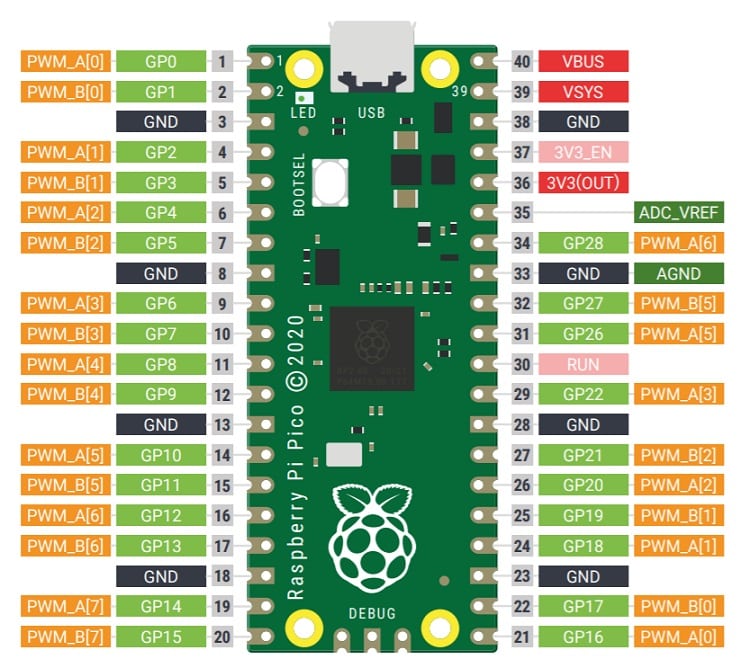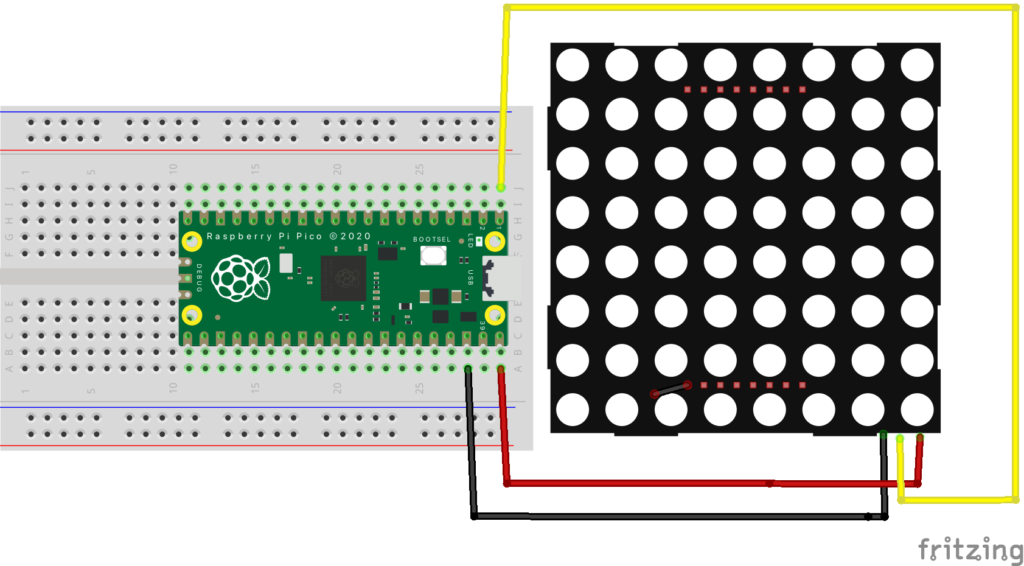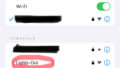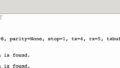8×8のフルカラーLED(マイコン内蔵RGBLED 8mm PL9823-F8)でmikasafont(アルファベット大文字小文字と数字)を表示やスクロールさせます。
misakifont

8×8のLEDにmisakifontを読み込んで文字を表示やスクロールさせます。
フルカラーLED(マイコン内蔵RGBLED 8mm PL9823-F8)マトリックスモジュール
配線図
Vー 38:GND
IN 1:GPIO 0
V+ 40:VBUS
LEDによって配置が変わるので信号線(黄色)と電源を間違えないように。
MicroPythonプログラム
事前準備
misakifont(フォルダー)をgithubからダウンロードしPICOに保存します。
開いたサイトの右上(緑色の)CODEアイコンをクリックしてZIPファイルをダウンロードできます。
開いたサイトの右上(緑色の)CODEアイコンをクリックしてZIPファイルをダウンロードできます。
neomatrix.pyを作成してPICOに保存します。
# NeoPixel ドットマトリックス表示ドライバ
from machine import Pin
from neopixel import NeoPixel
import time
class NeoMatrix:
# コンストラクタ
def __init__(self, pin, w=8, h=8):
self.width = w
self.height = h
self.pin = Pin(pin, Pin.OUT)
self.np = NeoPixel(self.pin, self.width*self.height)
# ドットマトリックス 指定座標ピクセル番号変換
def XYtoNo(self, x, y):
# 反転を一切行わず、単純にx, yの座標をそのままピクセル番号に変換
return self.width * y + x
# 表示更新
def update(self):
self.np.write()
# 表示クリア
def cls(self,flgUpdate=False):
self.np.fill((0,0,0))
if flgUpdate:
self.np.write()
# 点の描画
def pixcel(self,x,y,color,flgUpdate=False):
self.np[self.XYtoNo(x,y)] = color
if flgUpdate:
self.np.write()
# 全領域塗りつぶし
def fill(self,color,flgUpdate=False):
self.np.fill(color)
if flgUpdate:
self.np.write()
# 単色8x8ビットマップの配置
# def putBitmap(self, bmp, fg, bg, flgUpdate=False):
# for y in range(0,self.height-1):
# for x in range(0,self.width-1):
# self.np[XYtoNo(x,y)] = fg if (0x80>>x) & bmp[y] else bg
# if flgUpdate:
# self.np.write()
# 単色8x8ビットマップの配置
def putBitmap(self, bmp, fg, bg, flgUpdate=False):
for y in range(self.height): # 高さ分ループ
for x in range(self.width): # 幅分ループ
# bmp[y] がビットマップのy行目を表す (1行のビット列)
# もしビットがセットされていれば前景色、セットされていなければ背景色を設定
color = fg if (bmp[y] & (0x80 >> x)) else bg
self.np[self.XYtoNo(x, y)] = color
if flgUpdate:
self.np.write()
# ドットマトリックス 左スクロール
def scroll(self, flgUpdate=False):
for y in range(self.height):
for x in range(1,self.width):
self.np[self.XYtoNo(x-1,y)] = self.np[self.XYtoNo(x,y)]
self.np[self.XYtoNo(self.width-1,y)] = [0,0,0]
if flgUpdate:
self.np.write()
# 1文字左スクロール挿入
def scrollIn(self, fnt, color, tm, ypos=0, fw=8, fh=8):
for i in range(0,fw):
self.scroll()
for j in range(0,fh): # フォントパターン1列分のセット
self.np[self.XYtoNo(self.width-1,j+ypos)] = color if fnt[j] & (0x80 >> i) else (0, 0, 0)
self.np.write()
time.sleep_ms(tm)
# 直線を引く
def drawline(self, x0, y0, x1, y1, color, flg=True):
dx=abs(x1-x0)
dy=abs(y1-y0)
sx=(0 < (x1-x0)) - ((x1-x0) < 0)
sy=(0 < (y1-y0)) - ((y1-y0) < 0)
err=dx-dy
if (x0!=x1) or (y0!=y1):
self.np[self.XYtoNo(x1,y1)] = color
while True:
self.np[self.XYtoNo(x0,y0)] = color
e2=2*err
if e2 > -dy:
err-=dy
x0+=sx
if e2 < dx:
err+=dx
y0+=sy
if not ((x0!=x1) or (y0!=y1)):
break
if flg:
self.np.write()
# 直線、ボックス、塗りつぶしボックスの描画
def line(self, x1, y1, x2, y2, color, mode=0, flg=True):
if mode == 0:
# 直線
self.drawline(x1,y1,x2,y2,color,False)
elif mode == 1:
# 矩形
self.drawline(x1,y1,x2,y1,color,False)
self.drawline(x1,y1,x1,y2,color,False)
self.drawline(x1,y2,x2,y2,color,False)
self.drawline(x2,y2,x2,y1,color,False)
else:
# 矩形塗りつぶし
w = abs(x1-x2)
h = abs(y1-y2)
x=x2 if x1>=x2 else x1
y=y2 if y1>=y2 else y1
for i in range(0,h+1):
self.drawline(x,y+i,x+w,y+i,color,False)
if flg:
self.np.write()
一文字ずつ表示するプログラム
from time import sleep_ms
from misakifont import MisakiFont
from neomatrix import NeoMatrix
pin = 0 # NeoPixelマトリックスのピン設定
maxBright = 15 # 最大輝度
str = "今日は" # 表示する文字列
np = NeoMatrix(pin) # NeoMatrixのインスタンス作成
mf = MisakiFont() # MisakiFontのインスタンス作成
np.cls() # 画面を初期化
while True:
for c in str:
# 文字のビットマップを取得 (Trueのままで表示)
d = mf.font(ord(c), False)
# 文字のビットマップデータをNeoMatrixで表示
# fgは文字色、bgは背景色(黒)
fg = (25, 25, 25) # fg = 白色に設定
bg = (0, 0, 0) # bg = 黒色
# ビットマップデータを表示
np.putBitmap(d, fg, bg, True)
# 1秒間表示
sleep_ms(1000)
# 画面をクリア
np.cls(True)
スクロール表示するプログラム
"""
Neopixel 8x8ドットマトリックス 美咲フォント表示デモ
"""
from time import sleep_ms
from random import randint
from misakifont import MisakiFont
from neomatrix import NeoMatrix
pin = 0
maxBright = 15
str="今日は"
np = NeoMatrix(pin)
mf = MisakiFont()
np.cls()
while True:
#矩形の表示
for i in range(5):
color = [randint(0, maxBright) for n in range(3)]
for j in range(0, 4):
np.cls(False)
np.line(j, j, 7-j, 7-j, color, 1)
sleep_ms(150)
#文字のスクロール表示
for c in str:
d = mf.font(ord(c),False)
color = [randint(0, maxBright) for n in range(3)]
np.scrollIn(d, color,100, fw = 8 if mf.isZenkaku(ord(c)) else 4)
sleep_ms(1000)
np.cls()
使い方
自由研究
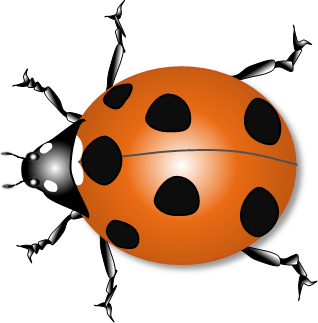
テンテン
センサーと組み合わせて文字が表示できますね。